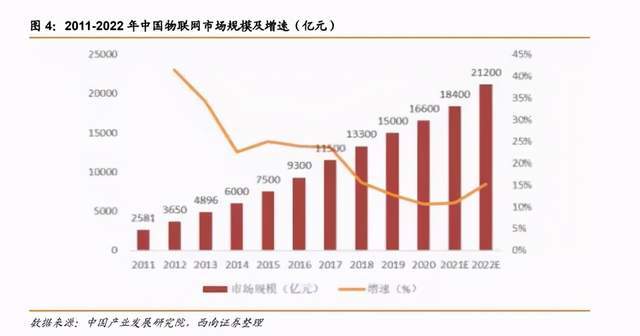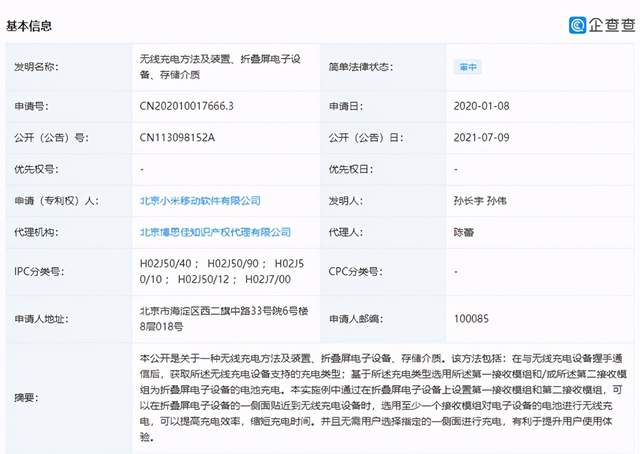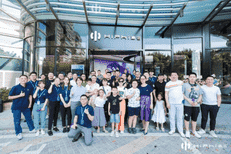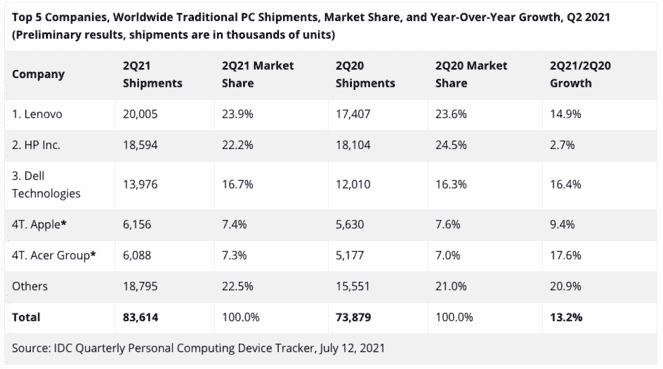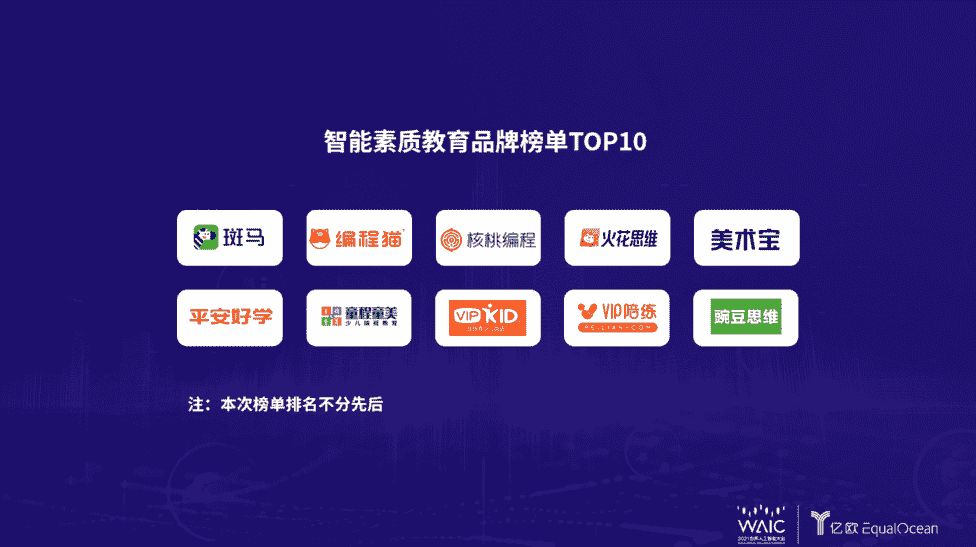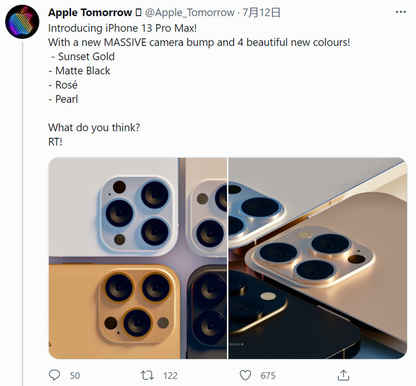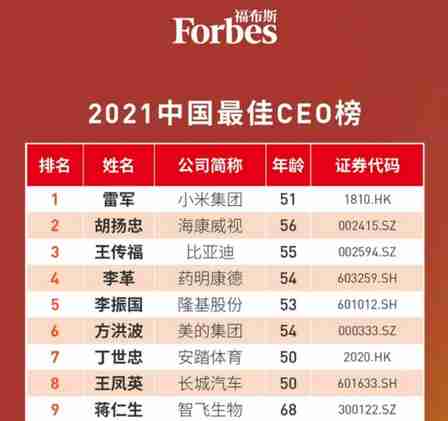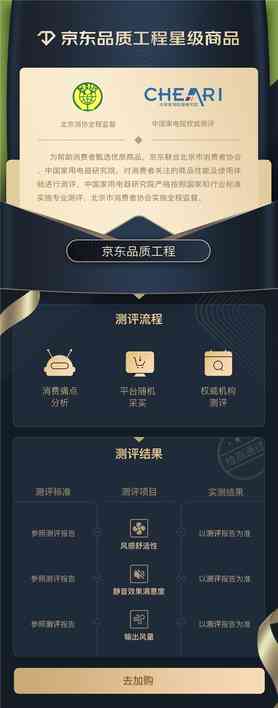电脑越来越卡顿怎么办?这时候你应该升级固态硬盘了!
很多人都有过这样的经历,电脑越用越慢,想要升级却无从下手,这时候总有“热心人”会建议给电脑增加内存,内存似乎是提升电脑运行速度的“灵丹妙药”。实际上,电脑的运行速度与硬盘读写关系密切。如果电脑出现速度逐渐变慢的情况,很大概率是硬盘性能下降导致的。如果你的电脑还在使用机械硬盘,那么强烈建议换成固态硬盘,与机械硬盘相比,固态硬盘的运行速度和稳定性都要强很多。
如果家里旧电脑运行速度不行,不要盲目的升级内存,一定要综合评定之后再做决定。建议检测一下硬盘的读写速度,如果速度过慢,不妨试试让老旧电脑“回春”的秘密武器——aigo固态硬盘P3000。

aigo国民好物相信大家都非常熟悉。作为唯一一个在储存领域排名靠前的国产品牌,aigo在该行业有着丰富的技术经验。本次小编推荐aigo固态硬盘P3000也因其高性价比受到市场和消费者广泛关注。

小编入手的是aigo固态硬盘P3000系列1TB储存版本,但体积并不大,看起来挺小巧。

产品外观上跟大多数M.2接口的固态硬盘基本一样,无论是电脑主机,还是笔记本电脑只要支持M.2接口的都可以直接安装,没有M.2接口准备一个转接卡也能安装。

aigo固态硬盘P3000读写速度有多快?
根据官方公布的信息:aigo固态硬盘P3000参考读取速度为3300MB/S,写入速度为2900MB/S,支持NVMe高速标准和LDPC校错机制,不仅读写速度快,传输时也更稳定。

aigo固态硬盘P3000采用了镁光TLC闪存颗粒,并使用Innogrit英韧科技IG5216作为主控芯片。有了这些堆料加持,aigo固态硬盘P3000读写速度想慢都难。

aigo固态硬盘P3000安装教程
前面就有讲到过,一般情况下大多数主机和笔记本都有M.2接口的卡槽。所以,我们在安装的过程中也非常方便,以电脑主机为例,将电脑主机的保护板拆卸掉,找到M.2接口的卡槽。

将P3000对应好接口安装固定即可。

提醒一下,aigo固态硬盘P3000包装盒内有固定螺丝,安装的时间不用单独去购买或者找相应的螺丝替代。

主机没有M.2接口的不能安装吗?肯定可以安装,只要买个M2转接卡,使用转接卡连接安装固定好就行,M2转接卡也就几十块钱。

安装好后,只要电脑能查询到硬盘相关信息就表示安装成功了。

这里提醒下,如果想要让电脑性能有质量提升,最好将aigo固态硬盘P3000当主硬盘来使用。
aigo固态硬盘P3000实测速度如何?
接下来就看看P3000是不是和官方公布的读写速度一样快,通过下图的测速结果可以看到,aigo固态硬盘P3000的读取达到了3300MB/S以上,写入速度达到了2600MB/S以上,和官方公布的参考速度差不多,说明aigo国民好物还是比较靠谱的。

aigo固态硬盘P3000实际使用如何?
把P3000作为主硬盘使用后,它实际带来的表现又到底如何呢?下面我通过三个方面来告诉大家,首先在开机速度上,以往家里的这款主机从启动到进入wind系统的桌面,需要大概25秒左右,现在只需6-7秒,你说这速度快不快?
在游戏的启动速度和加载速度上,P3000提升就更明显了。以往英雄联盟的游戏启动速度需要大概1分钟左右的时间,如今也仅需十几秒的样子,这样的游戏速度你还敢说不爽吗?

文件拷贝和软件安装等方面也快的不像话。首先在拷贝方面,从下图可以看到,aigo固态硬盘P3000在拷贝文件时速度始终保持在3G/秒。就算面对一个10G的文件也花不了几秒种,这样的传输速度连等待时间都省了。

在安装软件时,现在的电脑可以说是1秒搞定,中间完全不会出现停顿的情况,相比之前,这样的提升可以说是神速了。
如果没有碰到aigo固态硬盘P3000,这台旧电脑肯定会被我淘汰。换盘后电脑的运行速度提升了很大,加上P3000五年质保服务,从目前情况来看估计这台电脑还可以再使用五年。对于想要对老旧电脑进行升级的朋友们来说,aigo固态硬盘P3000是个不错的选择。